2025年使用Vultr VPS搭建WordPress网站教程 – 奶爸建站笔记
Vultr是奶爸使用了近10年的稳定VPS服务商,这篇Vultr教程给大家详细的介绍下如何使用Vultr搭建一个网站,以及Vultr的其他一些常见问题,例如vultr 安装宝塔,Vultr被墙怎么办等,还有不明白支持,欢迎留言交流。
Vultr VPS介绍
Vultr是一家云服务商,提供各种配置和地区的VPS服务器,成立时间是2014年,奶爸从2015年开始用他们的服务至今,给人推荐服务器,一定不能乱推荐砸自己网站的口碑,奶爸为什么推荐Vultr,主要有下面几点理由。
服务稳定
奶爸从2015年开始使用Vultr至今,他们家的服务都很稳定,技术更新也比较即时。
性能更好
奶爸之前一只用的RamNode家的VPS,不过RamNode改版后,性能不如以前,奶爸做了个对比。
同样为1核512MB内存的机型下测试。
Vultr得分899 磁盘IO平均450 MB/s
老版本RamNode得分626.9 磁盘IO平均652 MB/s
新版本RamNode得分700多 磁盘IO平均149.6 MB/s
Vultr在总跑分上不仅比新老款的RamNode都要高一些,同时搭配的硬盘也更多。并且,如果你需要更高性能,Vultr有High Frequency套餐可选,起步价6美元/月。
机房丰富
Vultr的机房遍布美洲、欧洲、澳大利亚、亚洲和非洲,总共有32个机房可选,非常有利于外贸网站建设,如下图:
外贸人在开展业务的时候,通常都会有针对性的面向某个地区的客户,所以选择一个你客户访问最近的机房搭建网站,客户的用户体验会更好,间接的会增加用户好感提升成单率。
国内访问Vultr的速度通常不会很快,因为他们的线路没有针对中国用户优化,所以如果你不能忍受慢的话,可以考虑自己挂一个代理访问你自己的网站,实在想要国内访问网速也快,那么买后面这几款机器:1H1G1T、2H2G2T、2H1G1T,优惠码:BWH34QMFYT2R
技术/售后有保障
使用这么多年Vultr的机器,奶爸没有提交过一次工单联系他们客服,主要原因是机器就没出过问题。
就算你碰到了问题,从网友的反馈来看,他们的工单相应速度也比较快。
当然,Vulrt并不只是说售后这里放心,他们的技术奶爸觉得比普通的一些小商家来说要更高,当linux有更新的时候,他们会快速的更新新的系统到可选配置里面,不像有些小商家,还用着淘汰了的linux版本。
Vultr的技术文档也很丰富,里面可以找到很多的教程(虽然小白用户也看不懂英文教程),不过技术文档完善证明公司做事的态度。
另外Vultr还支持支付宝付款,对没有双币信用卡的用户来说是非常友好的了。
Vultr购买教程
Vultr是采用的按量付费,就是你用多少算多少,类似于手机充值,打电话(使用VPS)就扣钱,不打电话(不使用VPS)不扣钱,每个月有一个封顶价格(封顶套餐),这种计费方式非常适合新手拿来练手或者临时测试使用。
点击此按钮去注册,赠送300美元试用金。
①、点击上面的按钮去注册,可以获得300美元的试用金。(只能是没有在Vultr注册过的用户才能获得这300美元,需要使用信用卡或者PayPal付款,试用金有效期30天)
②、注册后需要验证邮箱,自己去邮箱里面验证一下,如果没有收到就检查垃圾邮箱或者换一个邮箱重新注册。
③、验证完毕邮箱后,登录Vultr,然后在左侧的Billing里面选择一种支付方式充值10美元(充值后才会赠送体验金。)
微信付款Vultr已经下线了,国内付款方式只保留了支付宝,不过你要体验金的话只能用信用卡和PayPal支付才送,体验金的有效期为30天。
Vultr开通和管理服务器
账号注册完毕,也完成充值过后,我们就可以开始来搭建自己的网站了。首先从购买一台服务器开始。
创建服务器
点击左侧的Products,然后点击右上角的+号。出现的菜单里面选择Deploy New Server。
1、选择服务器类型,对于普通的建网站用户来说,选择Shared CPU就可以了,如果你想性能更好一点,可以买Dedicated CPU的。
2、选择服务器机房,通常选择离你客户最近的机房。
3、选择配置,配置建议从1CPU 2G内存的配置起,也就是10美元的,如果觉得贵,6美元的也能暂时先使用着。(wordpress推荐配置是 PHP 8.3+ 以及 MySQL 版本 8.0+ 或 MariaDB 版本 10.6+,程序版本越高内存占用量越高。)
4、点击右下角的Configure Software按钮继续配置。(按钮上方的Automatic Backups是自动备份,预算充足建议打开,预算不足可以Disable,然后自己手动备份。参见:使用插件给WordPress网站自动备份)
提示:
vultr那么多机房,怎么测试哪个机房速度最快
vultr总体来说国内访问的速度都不会特别快,不过你用户访问快,所以你实在觉得慢可以自己挂代理(VPN)访问你的网站。
机房选择你目标客户最近的机房,这样你客户访问起来会更快(你访问起来可能就一般了,自己挂代理访问吧,客户是上帝)
5、选择服务器系统
系统方面,建议选择Debian 12
特别提醒:这一步选择Debian 12操作系统是常规操作方式(纯净系统+自己安装网站环境),但是如果你觉得接下来的操作步骤太麻烦,也可以选择一键安装WordPress,点击跳转继续。
6、创建服务器。
Hostname和Label可以留空或者自行填一个英文内容用来区分服务器,下方Additional Features里面,Automatic Backups自动备份前面说了,需要就选,不需要就不选,IPV4一定要选择,IPV6可选,要不要问题不大,Limited User Login可以选择,最后Deploy。
管理服务器
服务器创建完毕后,我们就可以来开始给服务器安装网站环境了。(广告时间:下面的步骤你如果自己不愿意操作,奶爸收费198元帮你弄的妥妥的。有需要欢迎联系。)
首先,给电脑上装上管理软件:#建站# 免费的VPS管理软件Xshell6/Xftp6中文版 (Mac操作系统的朋友,直接使用系统自带的终端就行了,教程我没Mac没写)
点击进入你创建的服务器详情页面后,在Xshell软件上面点击创建,然后填写上你的服务器IP到主机栏。
点击连接后出现下图,点击接受并保存。
注:如果你的一直没有出现这个提示,可以尝试下ping服务器ip,如果ping不通,那么多半是被墙了,自己把服务器destroy删除了重新创建一个就可以了(先创建,后删除,避免开出同一个ip)。有些时候可能连续创建十几个都没有一个通的,属于正常情况,因为Vultr家确实被封了很多。
接着输入网站页面上的账号信息,就可以连接上VPS了。如下图:
出现上图这样的界面,就代表已经连接上VPS了,接下来我们安装网站环境。
Vultr安装宝塔面板
对于小白用户,我们推荐使用宝塔面板来搭建网站环境,比较简单,安装方法如下。(后面有更简单的一键安装WordPress方法,如果你只打算搭建一个网站,那么也可以考虑。)
首先,点击下方按钮去注册一个宝塔账号备用(右上角免费注册按钮)
注册宝塔账号
注册完毕宝塔账号,接着回到xshell软件的界面,复制下面的命令,然后在xshell里面右键,粘贴(没有执行的话就回车一次)
Code复制代码if [ -f /usr/bin/curl ];then curl -sSO https://download.bt.cn/install/install_panel.sh;else wget -O install_panel.sh https://download.bt.cn/install/install_panel.sh;fi;bash install_panel.sh ed8484bec
如下图(截图命令是CentOS系统下的截图,请以上方文字命令为准,文字教程看不大明白的,可以参见视频教程):
出现下面这条提示的时候,输入y回车。
Do you want to install Bt-Panel to the /www directory now?(y/n):(输入y回车)
接着继续等待,直到出现下图的界面。
用浏览器打开上图中的网址,然后登录面板。
同意协议后登录宝塔面板后台。
登录成功后,会弹出上面图片这样的安装套件选择,PHP版本建议选择7.4,截图还是老截图。然后一键安装。(具体的PHP版本可以选择7.4,数据库可以选择MySQL 5.6或者5.7,如果你服务器配置比较高,那么可以选择官方推荐的版本,Nginx默认宝塔推荐的多少就选择多少即可。)
安装过程会持续1到2个小时,期间你可以去做其他的事情,等待安装完毕后我们再开始安装wordpress网站。(你可以先看下面安装过程中的解析域名那一步,先操作好。)
如果你不喜欢宝塔面板,那么也可以安装LNMP一键包。
安装WordPress网站程序
等到宝塔面板的软件都安装完毕后,我们就可以开始安装WordPress网站了。
一、解析域名
在开始安装前我们先要把域名解析到服务器。域名解析方法,就是在你购买域名的网站,添加A记录,记录值为你服务器IP。参考文章如下:
怎么在国外域名注册商dynadot购买和解析域名教程
购买老鹰主机建站和域名解析绑定教程
阿里云注册的域名解析教程
腾讯云域名注册和域名解析教程
namesilo域名解析和DNS服务器修改教程
二、添加网站
在宝塔面板后台,选择网站 – 添加网站。
域名里面填写上你网站的域名,然后创建FTP和数据库,点击提交。
当域名解析生效后,访问你域名,就可以看到下图的提示,即代表网站添加成功了。
三、配置网站安全证书和伪静态规则
创建完毕网站之后,我们先来为网站添加SSL安全证书和伪静态规则,然后再去安装WordPress网站,这样效率会更高一些。
首先是安装SSL安全证书,我们回到宝塔面板的网站列表,点击刚才创建的网站后面的设置,弹出界面选择SSL。如下图:
SSL安全证书可以直接申请Let’s Encrypt的免费证书就行了,如果你觉得免费的不好用,也可以购买证书了自己复制证书内容到这里。
接着是设置伪静态规则,宝塔面板给WordPress网站添加伪静态规则具体方法是:登录宝塔面板管理后台,点击“网站”,你要设置的网站点击“设置”,然后找到“伪静态”,选择WordPress,然后保存。
四、安装WordPress
①,下载WordPress安装包
可以选择本地上传,也可以直接服务器下载,我们这里选择用宝塔面板远程下载。首先进入网站根目录,操作方法见下图:
接着选择从url下载,如下图:
WordPress新版安装包下载地址:https://cn.wordpress.org/latest-zh_CN.zip
复制上面WordPress安装包网址进行下载,下载完毕后,点击压缩包后面的解压按钮,如下图:
解压窗口直接点击“解压”。
很快就会解压完毕,出现一个WordPress的文件夹,如下图:
点击wordpress文件夹进入
勾选文件名前面的框实现全选文件,然后点击右上角的剪切。
然后点击你域名(下图红色箭头处)回到你域名文件夹.
选择粘贴所有
最后你宝塔面板文件界面就是下图这个样子的。
接下来我们就可以开始搭建网站了。
②,从浏览器安装网站
现在打开你绑定的域名,会出现下图界面。点击“现在就开始”
在下图界面输入对应的数据库名,数据库用户名和数据库密码,然后点击提交。
数据库没错的话就会出现下图界面,点击现在安装。
很快就会出现下图界面,要你自己设置站点标题、用户名、密码和邮箱信息。设置完毕后点击“安装WordPress”
成功,可以登录了。
到这里,使用vultr搭建一个网站的教程就完毕了。
剩下的工作就是你去修改主题模板和细节设置,最后填充网站内容就可以了。
还有不明白的地方,可以通过文章末尾二维码同奶爸联系。你也可以直接使用奶爸外贸网站搭建服务。
Vultr一键安装WordPress
安装宝塔面板主要是自己对服务器的管控能力更强一些,但是有些自学能力弱的朋友可能操作起来头晕,所以我们也可以直接一键安装WordPress,方法如下。
在创建服务器选择系统的那一步,切换到Marketplac Apps,选择里面的OpenLiteSpeed WordPress,然后创建即可。
创建完毕之后,点击创建的VPS列表里面对应的服务器,进入服务器详情页面。
在服务器详情页面后,可以看到服务器的IP、用户名和密码,如下图,这个时候我们需要通过Xshell软件登录到服务器查看默认的WordPress信息。
Xshell的操作方法参见:管理服务器 部分内容。
使用Xshell软件连接上服务器之后,可以看到下面的内容。
上面的内容翻译后如下:
欢迎使用一键式OpenLiteSpeed WordPress服务器。为了确保此服务器的安全,启用了防火墙。除了22(SSH)、80(HTTP)和443(HTTPS)之外,所有端口都被阻止。
WordPress一键快速入门指南:*https://docs.litespeedtech.com/cloud/images/wordpress/
在网络浏览器中,您可以查看:*新的WordPress网站:http://207.148.0.93*phpMyAdmin:http://207.148.0.93/phpmyadmin
在服务器上:*默认的web根目录位于 /var/www/html*您可以使用以下命令获取MySQL root密码和MySQL WordPress用户密码:sudo cat .db_password*您可以使用以下命令获取Web Admin管理员密码:sudo cat .litespeed_password*WordPress缓存插件LSCache位于/var/www/html/wp-content/plugins/litespeed-cache*phpMyAdmin位于 /var/www/phpmyadmin*将运行一个脚本,允许您将域添加到Web服务器并实现SSL。
系统状态:负载:0.06、0.29、0.17CPU:10.6049%内存:383/955MB(40.10%)磁盘:7/23GB(33%)
/usr/bin/xauth:文件 /root/.不存在要按域而不是IP访问您的应用程序,请输入有效的域。如果您还没有,您可以通过按CTRL+C并继续SSH来取消此过程。此提示将在您下次登录时再次打开,并将继续这样做,直到您完成设置。确保域的DNS记录已正确指向此服务器。仅输入根域,系统将为您添加根域和www域。您的域名:
这些默认信息会告诉你你网站安装位置和一些目录信息,然后让你填写你的域名,它会帮你配置好域名和安全证书,当然前提条件是你已经注册域名并且把域名解析到了你的服务器IP。
如果还没有做好这些,你可以先去注册并解析域名,然后回头接着输入域名,也可以按CTRL +C 取消现在的进程,下次登录后会继续提示你。
如果我们现在直接打开给出的IP网址,会出现WordPress安装界面,如下图(不过这里建议是你把域名解析好之后,通过打开你域名的方式进行下面的操作):
域名解析方法,就是在你购买域名的网站,添加A记录,记录值为你服务器IP。参考文章如下:
怎么在国外域名注册商dynadot购买和解析域名教程
购买老鹰主机建站和域名解析绑定教程
阿里云注册的域名解析教程
腾讯云域名注册和域名解析教程
namesilo域名解析和DNS服务器修改教程
我们做好域名解析,等几分钟(域名解析生效需要几分钟到几个小时)再回到xshell界面输入你的域名,就会出现下面这些文字类容:
Your domain: 你的域名(不需要输入www.)The domain you put is: 你的域名Please verify it is correct. [y/N] y
Domain has been added into OpenLiteSpeed listener.
Do you wish to issue a Let’s encrypt certificate for this domain? [y/N] y[OK] 你的域名 is accessible.[OK] www.你的域名 is accessible.Please enter your E-mail: 你的邮箱The E-mail you entered is: 你的邮箱Please verify it is correct: [y/N] ySaving debug log to /var/log/letsencrypt/letsencrypt.logAccount registered.Requesting a certificate for 你的域名 and www.你的域名
Successfully received certificate.Certificate is saved at: /etc/letsencrypt/live/你的域名/fullchain.pemKey is saved at: /etc/letsencrypt/live/你的域名/privkey.pemThis certificate expires on 2025-01-10.These files will be updated when the certificate renews.Certbot has set up a scheduled task to automatically renew this certificate in the background.
If you like Certbot, please consider supporting our work by:
Donating to ISRG / Let’s Encrypt: https://letsencrypt.org/donate
Donating to EFF: https://eff.org/donate-le
certificate has been successfully installed…Certbot hook update successDo you wish to force HTTPS rewrite rule for this domain? [y/N] yForce HTTPS rules has been added success.Do you wish to update the system now? This will update the web server as well. [Y/n]? yUpdate Starting…
################# (100%)
Update complete
Enjoy your accelarated OpenLiteSpeed server!
这样域名和安全证书就已经配置好了,可以在浏览器里面打开你的网址,进行WordPress的安装了。
接着出现网站基础信息填写界面,如下图:
其中的Search engine visibility可以勾选上,这样你网站没做好之前,Google这些搜索引擎就不会抓取和收录你网站,对SEO友好。(网站建设完毕后设置里面去掉勾选即可)
如果你前面是直接通过IP去安装完毕了WordPress,后面才做了域名解析操作,那么还需要手动去修改网站网址
当通过域名可以打开你网站之后,我们需要去WordPress后台设置里面,把网址修改成我们的域名。如下图:
到这里,WordPress网站就搭建完毕了。
Vultr可以搭建梯子吗?
使用Vultr的VPS可以同时搭建网站和梯子,不过奶爸这边没有梯子的具体搭建教程,只是如果你网站有需要面向国内用户访问的话,奶爸不建议你使用网站服务器来搭建梯子,因为有一定的概率会因为你搭建梯子导致服务器被墙,那么国内就没有办法直接访问你网站了。
Vultr重装系统和更换配置
参见:https://blog.naibabiji.com/skill/vultr-reinstall.html
其他相关文章
vultr那么多机房,怎么测试哪个机房速度最快
7款WordPress数据库插件_清理_优化_重置_修复_搜索
6款限制WordPress暴力登录_蛮力攻击的插件
五款WordPress Coming Soon插件_装修维护_即将上线
WordPress多语言插件Polylang使用教程_外贸多语言建站
我使用过的WordPress SMTP邮件插件推荐
别做梦 外贸网站做Google SEO不是给钱就能成的
做英文外贸网站的步骤_考虑因素_注意事项_搭建方法
外贸跨境电商独立站前20排名_大卖家平台
外贸网站没流量案例分析_增加询盘优化方法
网站SEO提高排名的10个方法_简单易懂的SEO技巧
WordPress插件安装教程_热门必备插件大全
5/5 - (30 votes)